
Comment connecter un contrôleur de jeu à votre iPad ou iPhone
Publicité
De nombreux jeux sont disponibles sur l'App Store, mais leur lecture peut être difficile. Certains ont été conçus avec les limites d'un écran tactile en tête, mais beaucoup ne l'ont pas été. Par exemple, vous aurez besoin d’un contrôleur de jeu standard pour tirer le meilleur parti de jeux tels que Fortnite, PUBG et Minecraft.
Mais comment connecter un contrôleur de jeu à votre iPhone? Nous allons vous montrer.
3 types de contrôleurs que vous pouvez connecter à un iPhone

Il existe trois types de contrôleurs de jeu disponibles pour les appareils iOS:
- Contrôleurs de console de jeu Bluetooth, tels que le contrôleur Xbox One, le contrôleur PS4, etc.
- Contrôleurs MFi tiers, spécialement conçus pour être utilisés avec iPhone et iPad.
- Manettes de pouce capacitives autocollantes, qui sont de plus petits dispositifs qui se fixent à l’affichage par aspiration.
Nous allons examiner les trois méthodes de contrôle d'un jeu sur iPhone.
Pouvez-vous connecter des contrôleurs de jeu avec Jailbreak?
À un moment donné, le seul moyen de connecter un contrôleur de jeu à un iPhone était de jailbreaker l'appareil. Ce n'est pas vraiment une solution pratique, cependant. Jailbreaking n'est plus en vogue, et nous avons cherché à savoir pourquoi le jailbreak de votre appareil était un gros problème de sécurité. Il existe de nombreuses restrictions, mais avant de jailbreaker votre appareil, il est judicieux de peser les avantages et les inconvénients potentiels. Lire la suite .
La plupart des fonctionnalités souhaitables fournies sont désormais intégrées à iOS, ce qui le rend inutile. En tant que tel, nous ne cherchons que des moyens de connecter un contrôleur de jeu à un iPhone sans jailbreak.
Connecter un contrôleur de console de jeu à votre iPhone
Les contrôleurs de jeu les plus populaires disponibles sont livrés avec les consoles correspondantes, Microsoft Xbox One et Sony PlayStation 4.
Mais comment connecter un contrôleur de jeu sur votre iPhone ou iPad? iOS 13 introduit un support amélioré pour les contrôleurs de jeu Bluetooth, comme ceux disponibles avec la Xbox One et la PS4.
Tout ce que vous avez à faire est de mettre votre téléphone en mode association, puis de vous assurer que la console de jeu avec laquelle votre contrôleur est couplé est désactivée. Vous pouvez également souhaiter débrancher votre console afin de ne pas l'allumer par inadvertance et de ne pas connecter votre contrôleur au cours du processus.
Ensuite, mettez le contrôleur en mode de couplage, puis utilisez le menu Bluetooth iOS pour coupler les périphériques. Nous plonger dans plus de détails ci-dessous.
Comment connecter un contrôleur PS4 à un iPhone
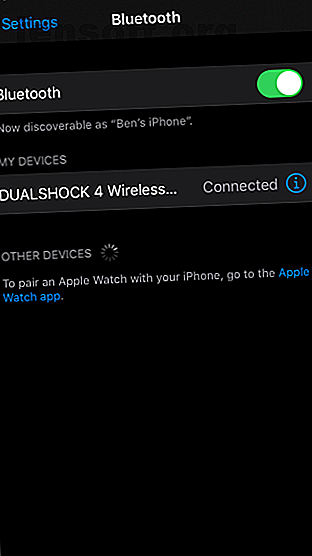
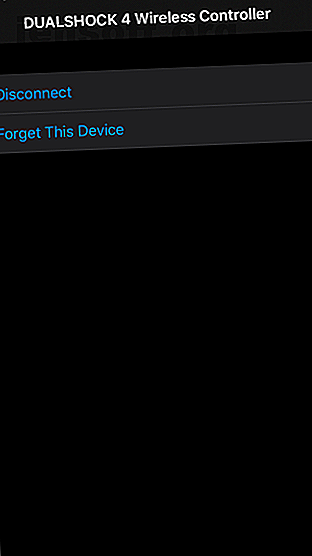
Vous souhaitez connecter votre manette PS4 à votre iPad ou iPhone? Ouvrez Paramètres> Bluetooth sur votre appareil Apple, puis assurez-vous que votre système PS4 est éteint. Mettez le contrôleur PS4 en mode de couplage (maintenez les boutons PlayStation et Share ensemble).
Lorsque le voyant clignote en blanc, le contrôleur est détectable et sous Autres périphériques, vous devez voir le périphérique répertorié. Appuyez sur Dualshock 4 Controller pour coupler l'appareil.
Pour déconnecter le périphérique, ouvrez l'écran Bluetooth de votre iPhone, recherchez le périphérique, puis appuyez sur le bouton i . Sélectionnez Supprimer le couplage si vous souhaitez le déconnecter pour l'instant ou Oublier ce périphérique pour le supprimer complètement. Vous pouvez également éteindre le contrôleur en maintenant le bouton PlayStation enfoncé pendant 10 secondes.
Suivez les mêmes étapes pour connecter un contrôleur PS4 à un iPad.
Comment connecter un contrôleur Xbox One à un iPhone
Microsoft a publié quelques révisions du contrôleur Xbox One et les modèles précédents ne prennent pas en charge les connexions Bluetooth. Vous pouvez savoir si Bluetooth est compatible avec le vôtre, comme dans la figure ci-dessous:

Si la manette en plastique entourant le bouton de la Xbox ressemble à la partie supérieure de l’image, elle ne prend malheureusement pas en charge Bluetooth. Ceci s’applique également au contrôleur Xbox One Elite d’origine, bien que l’Élite 2 prenne en charge Bluetooth.
Pour commencer à coupler votre contrôleur Xbox One compatible, assurez-vous que votre Xbox One est éteinte. Ensuite, ouvrez Paramètres> Bluetooth sur votre iPhone ou iPad. Appuyez sur le bouton Xbox de votre contrôleur, puis maintenez enfoncé le petit bouton Connect situé en haut du contrôleur pendant environ trois secondes.
Manette sans fil Xbox Manette sans fil Xbox Acheter maintenant sur Amazon
iOS devrait le détecter et répertorier le contrôleur sous Autres périphériques en tant que Contrôleur sans fil Xbox . Touchez ceci pour apparier. Vous pouvez ensuite jouer à des jeux prenant en charge les contrôleurs avec le périphérique.
Pour dissocier l’appareil, visitez à nouveau l’écran Bluetooth une fois la lecture terminée. Faites défiler jusqu'au nom de votre contrôleur, appuyez sur le i, puis choisissez Dissocier pour le déconnecter ou Oublier ce périphérique pour le supprimer complètement de votre périphérique. Éteindre le contrôleur en maintenant le bouton Xbox pendant 10 secondes fonctionne également.
Le processus de connexion d’un contrôleur Xbox One à votre iPad est identique.
Connecter un contrôleur tiers à votre appareil iOS

Les contrôleurs de jeu sur console sont chers. Si vous ne possédez pas déjà de console, il est plus logique de dépenser de l'argent pour un contrôleur de smartphone dédié.
Celles-ci sont faciles à connecter à votre téléphone et sont souvent compatibles avec Android également. Cela signifie que vous pouvez partager le contrôleur avec des amis ou des proches. Et si vous passez d'iPhone à Android, vous n'aurez plus besoin d'un nouveau contrôleur de jeu mobile.
Les contrôleurs ne fonctionnent que via Bluetooth, mais ils doivent également être certifiés MFi. La norme Apple garantit la compatibilité du matériel et des logiciels. Il est donc facile pour les développeurs d'ajouter une prise en charge de manette de jeu aux jeux.
Pour connecter ces contrôleurs, utilisez les étapes Bluetooth expliquées ci-dessus. La seule différence est qu'un contrôleur non-console aura un bouton différent pour la découverte Bluetooth. Consultez la documentation de l'appareil pour trouver ceci.
Quels sont les meilleurs contrôleurs de jeu pour smartphone?
Ces appareils sont plus abordables que les contrôleurs de console et conçus pour les jeux mobiles. Vous les trouverez dans les magasins de jeux et sur Amazon.
Nimbus Bluetooth Mobile Controller
Contrôleur mobile Bluetooth Nimbus Contrôleur mobile Bluetooth Nimbus Acheter maintenant sur Amazon 39, 94 $ US
Avec plus de 40 heures d’autonomie, ce contrôleur compatible Fortnite se connecte via Bluetooth 4.1 et est compatible avec les titres compatibles MFi sur tous les appareils iOS.
Le contrôleur comporte un pavé directionnel, deux poignées de pouce, des boutons standard A / B / X / Y, ainsi que des boutons pour les épaules et les gâchettes.
Contrôleur de jeu sans fil Stratus
Contrôleur de jeu sans fil Stratus Contrôleur de jeu sans fil Stratus Acheter maintenant sur Amazon 29, 00 $ US
Solution plus compacte, ce contrôleur Bluetooth 2.1 offre une autonomie de 10 heures. Avec un pavé directionnel, des manettes de pouce, A / B / X / Y et quatre boutons à l'épaule / à gâchette, vous aurez le contrôle total.
Ce contrôleur léger est au format de poche et ne pèse que 2, 72 onces.
Contrôleur de jeu mobile STOGA
Contrôleur de jeu mobile STOGA Contrôleur de jeu mobile STOGA Acheter maintenant sur Amazon
Cette manette de jeu sans fil comprend le D-Pad, le pouce, A / B / X / Y et quatre boutons sur les épaules, mais sa fonctionnalité exceptionnelle est la pince de fixation pour monter votre téléphone.
10 heures de batterie vous permettront de jouer en déplacement. Pendant ce temps, le contrôleur se connecte directement aux jeux sans logiciel supplémentaire.
Contrôleurs capacitifs «à coller»
Malgré la prédominance de contrôleurs tiers, les développeurs continuent de concevoir des jeux en pensant au premier public. Les contrôles à l'écran restent la méthode de contrôle standard, mais ils sont loin d'être précis et agréables à utiliser.
Un compromis est l'utilisation d'un contrôleur à coller, tel que ce modèle de Vakili. Le contrôleur se fixe à votre iPad à l'aide d'une ventouse et utilise l'écran tactile capacitif pour ajouter un élément de contrôle plus tactile à vos jeux.
Jeu de téléphone portable Vakili Joystick Jeu de téléphone portable Vakili Joystick Acheter maintenant sur Amazon $ 7.99
Malheureusement, ces dispositifs sont devenus de plus en plus difficiles à trouver. Un bon compromis est le contrôleur de jeu GameSir F1 Grip, qui combine une poignée de contrôleur de jeu traditionnelle avec un pavé de commande à l'écran.
Contrôleur de jeu GameSir F1 Grip Contrôleur de jeu GameSir F1 Grip Acheter maintenant sur Amazon $ 9.98
Connecter un contrôleur de jeu à votre iPhone pour améliorer les jeux
Il est clair que le meilleur moyen de jouer à un jeu consiste à utiliser la méthode de contrôle qui lui convient le mieux. Si vous avez de la chance, les développeurs prendront en charge les contrôleurs externes si nécessaire. Certes, jouer à des jeux multijoueurs en ligne tels que Fortnite avec des contrôleurs donnera des résultats supérieurs à la méthode tactile par défaut.
Que vous envisagiez d'utiliser un contrôleur de console, un contrôleur de jeu mobile ou des pavés de pouce adhésifs, veillez à choisir le périphérique qui vous donne un avantage.
Vous recherchez des jeux géniaux pour tester votre contrôleur de jeu? Essayez ces MOBA mobiles pour iPhone 5 Les meilleurs MOBA mobiles pour devenir le champion du monde 5 Les meilleurs MOBA mobiles pour le titre du club À la recherche des meilleurs jeux MOBA pour votre smartphone ou votre tablette? Que vous recherchiez quelque chose comme League of Legends ou vouliez une expérience complètement nouvelle, ces cinq jeux valent le détour. Lisez plus pour commencer.
Explorez plus de: contrôleurs de jeu, iPad, iPhone, astuces iPhone, jeux mobiles.

